Содержание
Как сохранять пароли на iPhone (Руководство 2023 г.) — Forbes Advisor
Опубликовано: 14 марта 2023 г., 13:00
Примечание редактора. Мы получаем комиссию за партнерские ссылки на Forbes Advisor. Комиссии не влияют на мнения или оценки наших редакторов.
Гетти
Содержание
- Как сохранять пароли на iPhone
- Недостатки сохранения паролей на iPhone
- Когда использовать диспетчер паролей
- Часто задаваемые вопросы (FAQ)
Подробнее
Создание учетной записи с именем пользователя и паролем стало неотъемлемой частью онлайн-жизни. И хранить все эти пароли в безопасности и запоминать может быть проблемой без небольшой помощи. К счастью, в iOS есть встроенные функции сохранения паролей для iPhone и iPad. Это руководство может помочь вам сохранить регистрационную информацию и пароли на вашем iPhone и облегчить бремя запоминания смехотворного количества входов в систему.
И хранить все эти пароли в безопасности и запоминать может быть проблемой без небольшой помощи. К счастью, в iOS есть встроенные функции сохранения паролей для iPhone и iPad. Это руководство может помочь вам сохранить регистрационную информацию и пароли на вашем iPhone и облегчить бремя запоминания смехотворного количества входов в систему.
Как сохранять пароли на iPhone
Кажется, теперь каждый веб-сайт требует от пользователей создания уникального имени пользователя и пароля для доступа к контенту и услугам. Тем, кто предпочитает следовать рекомендуемым протоколам безопасности (т. е. не использовать одно и то же имя пользователя и пароль для всего), часто трудно или невозможно запомнить все свои безопасные учетные данные. Мы все знаем, что хранение незащищенной письменной или электронной записи информации о вашей учетной записи подрывает их безопасность, так как же пользователи могут хранить свои пароли в безопасности, не теряя их постоянно?
Для клиентов Apple решение этой дилеммы заключается во встроенных функциях iCloud Keychain и AutoFill, запрограммированных в большинстве продуктов Apple.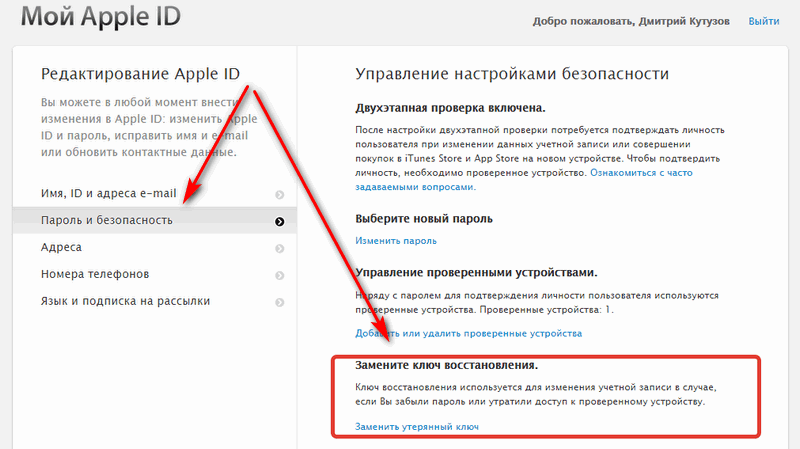 Эти функции могут сохранять имена пользователей и пароли с любого сайта, хранить их в центральном месте, заполнять поля входа для вас, когда вы возвращаетесь на сайт, и обмениваться логинами между всеми вашими устройствами Apple.
Эти функции могут сохранять имена пользователей и пароли с любого сайта, хранить их в центральном месте, заполнять поля входа для вас, когда вы возвращаетесь на сайт, и обмениваться логинами между всеми вашими устройствами Apple.
Использование Safari
Во-первых, на вашем продукте Apple должна быть включена функция автозаполнения. Перейдите в «Настройки» (значок шестеренки) > Safari > «Автозаполнение». Переключите переключатель и введите необходимую информацию, чтобы включить автозаполнение для кредитных карт и личной информации.
Затем включите автозаполнение для паролей и логинов, перейдя в «Настройки»> «Пароли»> «Параметры пароля»> «Автозаполнение» и переключите переключатель. Автозаполнение теперь включено для любых браузеров, которые вы выбрали для авторизации. Вы можете увидеть, какие браузеры и приложения вы авторизовали, проверив список под переключателем автозаполнения.
Теперь вы готовы сохранять пароли и использовать автозаполнение в Safari. Откройте браузер Safari, перейдите на сайт и введите свое имя пользователя и пароль. Когда вы нажмете кнопку входа, ваше устройство автоматически предложит вам сохранить этот пароль. Вы можете выбрать:
Откройте браузер Safari, перейдите на сайт и введите свое имя пользователя и пароль. Когда вы нажмете кнопку входа, ваше устройство автоматически предложит вам сохранить этот пароль. Вы можете выбрать:
- Сохранить пароль: Ваш логин будет сохранен и будет автоматически заполнен при следующем посещении сайта.
- Никогда для этого веб-сайта: Ваш логин не будет сохранен, и устройство больше не будет запрашивать этот сайт.
- Не сейчас: Ваш логин не будет сохранен, но устройство предложит вам снова при следующем входе.
Использование связки ключей iCloud
Включение связки ключей iCloud позволит вам обмениваться данными для входа в различные продукты Apple. Вам больше не придется сохранять логин отдельно на каждом устройстве, что поможет вам больше никогда не замедлять поиск рукописных заметок.
Чтобы активировать связку ключей iCloud, выберите «Настройки» > «Ваш Apple ID» > «iCloud» > «Пароли и связка ключей». Переключите переключатель, чтобы синхронизировать телефон с другими устройствами, что позволит вам начать использовать «Связку ключей».
Переключите переключатель, чтобы синхронизировать телефон с другими устройствами, что позволит вам начать использовать «Связку ключей».
Управление сохраненными паролями
После сохранения данных для входа ими можно управлять в разделе «Пароли» меню «Настройки».
(Вставьте сюда рисунок: ничего не найдено?)
Использование надежных паролей
Для некоторых веб-сайтов iPhone может автоматически предлагать надежный пароль для использования. При появлении запроса вы можете выбрать «Использовать надежный пароль» или «Выбрать мой собственный пароль».
Недостатки сохранения паролей на iPhone
Несмотря на то, что встроенные в продукты Apple функции сохранения паролей просты, удобны и бесплатны, есть несколько недостатков, когда дело касается безопасности и функциональности.
Относительно легкий доступ
Для доступа к сохраненным паролям устройства, скорее всего, потребуется повторно ввести PIN-код или пароль Apple ID (или использовать Touch/Face ID).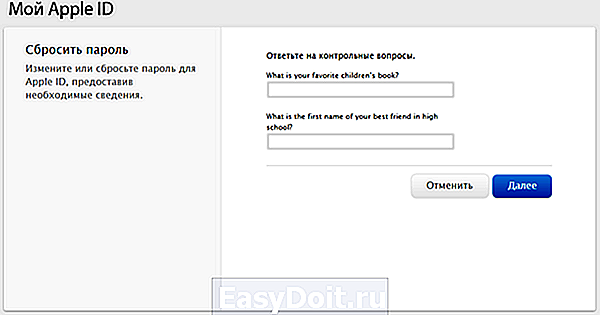 При этом, если кто-то уже имел или недавно получил доступ к вашему устройству, он также сможет получить доступ к вашим паролям таким же образом. В других приложениях для управления паролями есть функция «мастер-пароль», которая добавляет дополнительный уровень отдельной безопасности, предназначенный для обеспечения большей безопасности ваших данных.
При этом, если кто-то уже имел или недавно получил доступ к вашему устройству, он также сможет получить доступ к вашим паролям таким же образом. В других приложениях для управления паролями есть функция «мастер-пароль», которая добавляет дополнительный уровень отдельной безопасности, предназначенный для обеспечения большей безопасности ваших данных.
Трудно или невозможно использовать с продуктами сторонних производителей
Связка ключей iCloud чрезвычайно удобна для тех, кто верен Apple на разных устройствах. Те, у кого есть устройства Android или ПК, обнаружат, что связка ключей iCloud не может использоваться на их устройстве или может потребоваться загружаемое приложение или расширение для браузера.
Изменение слабого пароля
Когда связка ключей iCloud обнаружит слабый, скомпрометированный или повторно используемый пароль, она отправит вам предупреждение системы безопасности с возможностью изменить этот пароль. В то время как некоторые менеджеры паролей могут помочь вам изменить пароль непосредственно через приложение, iCloud Keychain перенаправляет пользователя в окно Safari WebView для смены пароля, что несколько менее удобно.
Ограниченные функции
Связка ключей iCloud не предлагает столько дополнительных функций, как некоторые сторонние менеджеры паролей на рынке. Сторонние менеджеры паролей могут включать дополнительные функции, такие как аппаратные ключи безопасности, одноразовые пароли, безопасные хранилища для более широкого спектра данных и документов, доступность всех функций приложения на каждом устройстве и возможность делиться паролями с другими пользователями.
Когда использовать менеджер паролей
Сторонний менеджер паролей может быть полезен, если вам нужна дополнительная безопасность, более широкий набор функций, более безопасные категории хранения и защита на устройствах сторонних производителей. Доступно довольно много отличных вариантов, включая Norton Password Manager и NordPass. Одними из лучших менеджеров паролей, совместимых с iPhone, являются Dashlane, LastPass, 1Password и Keeper.
Bottom Line
Связка ключей iCloud — хороший вариант для относительно безопасного хранения паролей на устройствах Apple.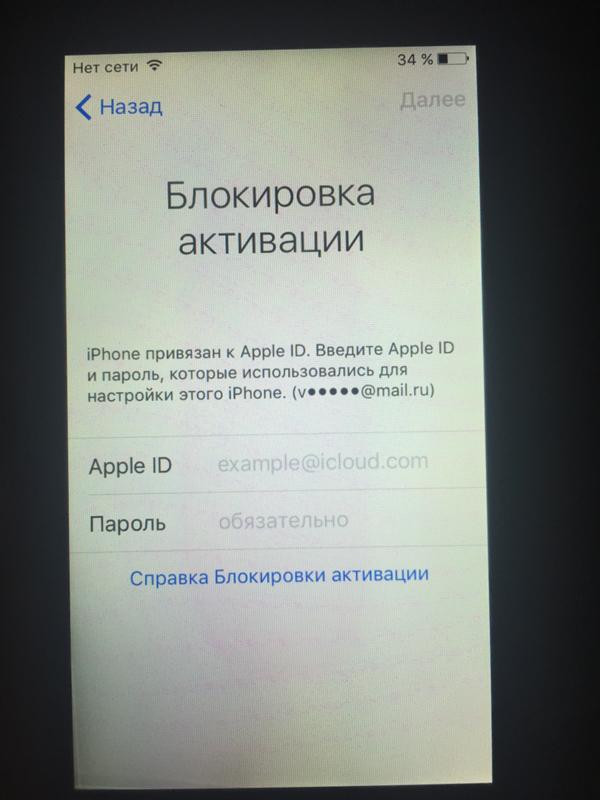 Это может помочь пользователям выбрать надежные пароли и сделать их легкодоступными с помощью функции автозаполнения. Это отличный бесплатный сервис для сторонников Apple, которые не считают, что дополнительные преимущества стороннего менеджера паролей необходимы для их нужд. Мы рекомендуем выбрать другой менеджер паролей, если вы заинтересованы в дополнительной безопасности и дополнительных функциях, которые могут предложить другие разработчики, или если вы владеете и регулярно используете устройства сторонних производителей.
Это может помочь пользователям выбрать надежные пароли и сделать их легкодоступными с помощью функции автозаполнения. Это отличный бесплатный сервис для сторонников Apple, которые не считают, что дополнительные преимущества стороннего менеджера паролей необходимы для их нужд. Мы рекомендуем выбрать другой менеджер паролей, если вы заинтересованы в дополнительной безопасности и дополнительных функциях, которые могут предложить другие разработчики, или если вы владеете и регулярно используете устройства сторонних производителей.
Часто задаваемые вопросы (FAQ)
Является ли Apple Keychain хорошим менеджером паролей?
В целом да, iCloud Keychain — бесплатный, функциональный и очень удобный менеджер паролей, особенно для пользователей, пользующихся исключительно продукцией Apple.
Как заставить iPhone запоминать пароли?
Связка ключей iCloud и автозаполнение должны быть включены в меню «Настройки», чтобы получить доступ к этим функциям. Чтобы активировать связку ключей iCloud, выберите «Настройки» > «Ваш Apple ID» > «iCloud» > «Пароли и связка ключей». Переключите переключатель, чтобы начать использовать связку ключей. Затем включите автозаполнение для паролей и логинов, перейдя в «Настройки»> «Пароли»> «Параметры пароля»> «Автозаполнение» и переключите переключатель.
Переключите переключатель, чтобы начать использовать связку ключей. Затем включите автозаполнение для паролей и логинов, перейдя в «Настройки»> «Пароли»> «Параметры пароля»> «Автозаполнение» и переключите переключатель.
Была ли эта статья полезна?
Оцените эту статью
★
★
★
★
★
Пожалуйста, оцените статью
Пожалуйста, введите действительный адрес электронной почты
Комментарии
Мы будем рады услышать от вас, пожалуйста, оставьте свой комментарий.
Неверный адрес электронной почты
Спасибо за отзыв!
Что-то пошло не так. Пожалуйста, повторите попытку позже.
Еще от
Информация, представленная на Forbes Advisor, предназначена только для образовательных целей. Ваше финансовое положение уникально, и продукты и услуги, которые мы рассматриваем, могут не подходить для ваших обстоятельств. Мы не предлагаем финансовые консультации, консультационные или брокерские услуги, а также не рекомендуем и не советуем отдельным лицам покупать или продавать определенные акции или ценные бумаги. Информация о производительности могла измениться с момента публикации. Прошлые показатели не свидетельствуют о будущих результатах.
Мы не предлагаем финансовые консультации, консультационные или брокерские услуги, а также не рекомендуем и не советуем отдельным лицам покупать или продавать определенные акции или ценные бумаги. Информация о производительности могла измениться с момента публикации. Прошлые показатели не свидетельствуют о будущих результатах.
Forbes Advisor придерживается строгих стандартов редакционной честности. Насколько нам известно, весь контент является точным на дату публикации, хотя содержащиеся здесь предложения могут быть недоступны. Высказанные мнения принадлежат только автору и не были предоставлены, одобрены или иным образом одобрены нашими партнерами.
Чонси вырос на ферме в сельской местности на севере Калифорнии. В 18 лет он сбежал и увидел мир с рюкзаком и кредитной картой, обнаружив, что истинная ценность любого очка или мили — это опыт, который они облегчают. Он чувствует себя как дома на тракторе, но понял, что возможность находится там, где он ее находит, а дискомфорт интереснее, чем самоуспокоенность.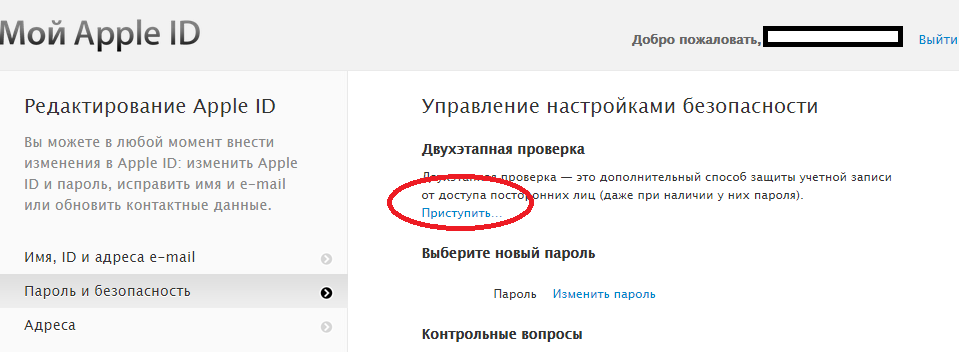
Редакция Forbes Advisor независима и объективна. Чтобы поддержать нашу отчетную работу и продолжать предоставлять этот контент бесплатно нашим читателям, мы получаем компенсацию от компаний, размещающих рекламу на сайте Forbes Advisor. Эта компенсация происходит из двух основных источников. Сначала мы предоставляем рекламодателям платные места для представления своих предложений. Компенсация, которую мы получаем за эти места размещения, влияет на то, как и где предложения рекламодателей появляются на сайте. Этот сайт не включает все компании или продукты, доступные на рынке. Во-вторых, мы также размещаем ссылки на предложения рекламодателей в некоторых наших статьях; эти «партнерские ссылки» могут приносить доход нашему сайту, когда вы нажимаете на них. Вознаграждение, которое мы получаем от рекламодателей, не влияет на рекомендации или советы, которые наша редакционная команда дает в наших статьях, или иным образом влияет на какой-либо редакционный контент в Forbes Advisor.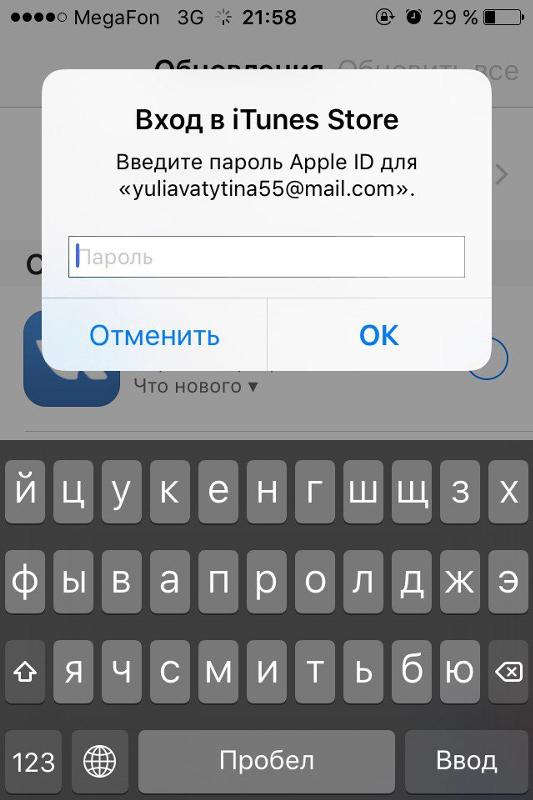 Несмотря на то, что мы прилагаем все усилия, чтобы предоставить точную и актуальную информацию, которая, по нашему мнению, будет для вас актуальной, Forbes Advisor не гарантирует и не может гарантировать, что любая предоставленная информация является полной, и не делает никаких заявлений или гарантий в связи с ней, а также ее точностью или применимостью. . Вот список наших партнеров, которые предлагают продукты, на которые у нас есть партнерские ссылки.
Несмотря на то, что мы прилагаем все усилия, чтобы предоставить точную и актуальную информацию, которая, по нашему мнению, будет для вас актуальной, Forbes Advisor не гарантирует и не может гарантировать, что любая предоставленная информация является полной, и не делает никаких заявлений или гарантий в связи с ней, а также ее точностью или применимостью. . Вот список наших партнеров, которые предлагают продукты, на которые у нас есть партнерские ссылки.
Вы уверены, что хотите оставить свой выбор?
Не можете вспомнить свой пароль Apple ID? (Решено!)
Что делать, если вы не можете вспомнить свой пароль Apple ID? Пароли Apple ID настолько часто забываются, что Apple создала уникальный веб-сайт по этой причине.
У Apple есть простая платформа, которая поможет вам восстановить пароль Apple ID. Просто перейдите по адресу iforgot.apple.com и следуйте инструкциям на экране. Если вы вошли на устройство со своим Apple ID, вы можете использовать приложение «Настройки» на этом устройстве, чтобы сбросить пароль с помощью кода доступа устройства.
Возможность сброса пароля Apple ID зависит в основном от нескольких факторов. Например, у вас все еще есть доступ к устройству, на котором выполнен вход в ваш Apple ID? Вы помните адрес электронной почты, который вы использовали для своего Apple ID? Вы помните ответы на контрольные вопросы? Чем на большее количество из них вы ответите «да», тем выше ваши шансы.
Если у вас есть устройство, на котором выполнен вход в ваш Apple ID
Самый простой способ изменить свой пароль Apple ID — это если у вас все еще есть устройство, которое соответствует следующим критериям:
- Вы должны войти в свой Apple ID и доверять ему
- У него должен быть включен пароль устройства
- Вы должны помнить пароль и иметь возможность разблокировать устройство
Если ваше устройство соответствует все эти критерии, вы можете легко сбросить свой пароль Apple ID. Если это iPad, iPhone, iPod Touch или Apple Watch (с watchOS 8 или более поздней версии), выполните следующие действия:
- Открыть настройки
- Нажмите на свое имя Apple ID (справа в верхней части приложения «Настройки»)
- Выберите «Пароль и безопасность», затем «Изменить пароль».
 иметь возможность изменить свой пароль Apple ID
иметь возможность изменить свой пароль Apple ID
На Mac (если на нем установлена более новая версия macOS, чем Catalina), выполните следующие действия:
- Откройте меню Apple (то, что с логотипом Apple в левом верхнем углу вашего скрин)
- Выберите «Системные настройки».
- Нажмите «Apple ID». В этом случае просто нажмите «Забыли Apple ID или пароль» и следуйте инструкциям. следуйте инструкциям, чтобы изменить его
Сброс пароля Apple ID с устройства Apple другого пользователя
Если у вас в настоящее время нет устройства, на котором выполнен вход в ваш Apple ID, или вы не можете получить доступ к своему устройству, вы также можете использовать устройство другого пользователя Apple. Это может быть друг или член семьи, или вы даже можете попросить любой Apple Store использовать устройство в их помещении. Что бы вы ни выбрали, есть два приложения, которые вы можете использовать для сброса пароля на устройстве другого пользователя.
Приложение поддержки Apple
Это приложение доступно не для всех версий устройств iOS, но если вы можете связаться с кем-то, чей iPhone, iPad или iPod Touch может установить его (из App Store), выполните следующие действия:
- Откройте Apple Приложение поддержки
- Выберите «Пароли и безопасность»
- Выберите «Сбросить пароль Apple ID»
- Нажмите «Начать», затем «Другой Apple ID»
- 9 90 Введите свой Apple ID тот с забытым паролем)
- Теперь выполните шаги для сброса пароля. Будьте уверены, никакая ваша информация не будет храниться на этом устройстве.
Приложение «Локатор»
Если вы не можете найти устройство, на которое можно установить приложение поддержки Apple, приложение «Локатор» также является отличным инструментом для использования, и оно предустановлено на всех современных устройствах. устройства Apple. Если вы выбрали именно этот метод, просто выполните следующие действия:
Если вы выбрали именно этот метод, просто выполните следующие действия:
- Откройте приложение «Найти» на устройстве, которое вы используете для сброса пароля
- Если вы не видите экран входа в систему, выберите «Выход». можно нажать «Забыли Apple ID или пароль» и следовать инструкциям на экране, чтобы сбросить пароль Apple ID
Сбросить пароль с помощью веб-сайта «iForgot»
Какие варианты у вас есть, если у вас нет других Устройства Apple под рукой? Ну, пока у вас есть какое-либо устройство с доступом в Интернет, вы все равно сможете сбросить свой пароль Apple ID, используя удобный (и немного насмешливый) веб-сайт iforgot.apple.com. Этот сайт был создан специально, чтобы помочь тем, кто забыл свой Apple ID или пароль.
Сайт iForgot имеет простой интерфейс. Когда вы открываете страницу, у вас сразу появляется возможность ввести свой Apple ID. После его ввода у вас будет выбор способа сброса пароля. Веб-сайт iForgot поддерживает следующие параметры:
Ответить на контрольные вопросы
Это устаревший подход к обеспечению безопасности «как девичья фамилия вашей матери», но возраст не делает его менее эффективным. Если вы выберете этот подход для сброса пароля, Apple задаст вам ряд вопросов, на которые вы должны были дать ответы при создании своего Apple ID. Когда вы правильно ответили на три вопроса, Apple признает, что это вы, и сбрасывает ваш пароль.
Если вы выберете этот подход для сброса пароля, Apple задаст вам ряд вопросов, на которые вы должны были дать ответы при создании своего Apple ID. Когда вы правильно ответили на три вопроса, Apple признает, что это вы, и сбрасывает ваш пароль.
При таком подходе есть две ловушки. Во-первых, вы должны отвечать на вопросы точно так же, как вы отвечали на них при создании учетной записи. Использовали заглавные буквы в первый раз? Не пытайтесь отвечать строчными буквами. Вы сделали свой Apple ID, когда вам было 15 лет, и вы не беспокоились о правописании? Надеюсь, вы все еще помните, как написали свой ответ тогда.
Вторая потенциальная проблема возникает, когда другие люди создают для вас ваш Apple ID. Это часто происходит, когда доброжелательный друг или член семьи хочет избавить вас от неприятностей. Теперь им придется составлять контрольные вопросы и ответы, а нельзя всегда быть уверенным, что они дали правильные ответы.
Получить подтверждение по электронной почте или текстовое сообщение
Предположим, у вас есть подтвержденный адрес электронной почты или номер телефона, связанный с вашим Apple ID. В этом случае у вас есть возможность отправить шестизначный код подтверждения на этот адрес электронной почты или номер. Это простой и надежный способ сброса пароля Apple ID.
В этом случае у вас есть возможность отправить шестизначный код подтверждения на этот адрес электронной почты или номер. Это простой и надежный способ сброса пароля Apple ID.
Если у вас нет доступа к этому адресу электронной почты или номеру, конечно. Если ваша учетная запись электронной почты была настроена только на устройстве, которое сейчас заблокировано, или вы не можете вспомнить пароль учетной записи электронной почты, вам придется сбросить дополнительный пароль, прежде чем вы сможете даже начать сбрасывать свой пароль Apple ID.
Предотвращение забытого пароля: добавьте контакт для восстановления
Самый простой способ получить доступ к забытому идентификатору Apple ID — использовать функцию «Контакт для восстановления». К сожалению, мало кто знает, что эта функция существует, и еще меньше людей ее используют.
Функция Apple Recovery Contact позволяет вам выбрать человека (или несколько человек) из вашей семьи Apple или списка контактов и назначить их в качестве контактов для восстановления.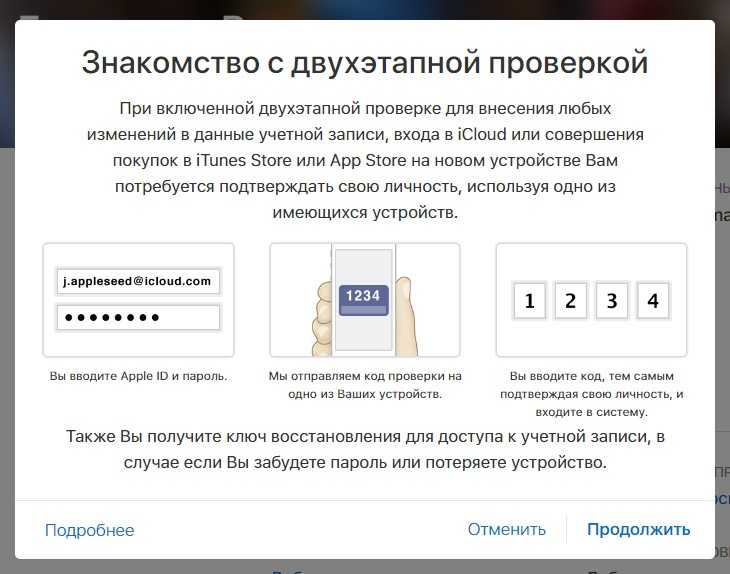
 иметь возможность изменить свой пароль Apple ID
иметь возможность изменить свой пароль Apple ID